windows7怎么找不到无线网 WIN7笔记本连接不上WiFi怎么办
近日有不少Windows 7笔记本用户反映在使用过程中遇到了连接不上WiFi的问题,无线网络的连接问题给用户的正常使用带来了不便,让人感到困惑和焦虑。在日常生活中,我们几乎都离不开无线网络,而当遇到连接不上WiFi时,该如何解决呢?在本文中将为大家介绍Windows 7笔记本连接不上WiFi的常见原因及解决方法,希望能帮助到遇到这一问题的用户们。
具体步骤:
1.(一)无线网卡驱动没有正确安装。
我们打开设备管理器,查看一下网络适配下。是否出现无线网卡的型号、或者有红叉、感叹号等,表明驱动有问题,可根据型号到官网下载驱动重新安装即可。如果你嫌麻烦的话,可用驱动精灵来自动安装驱动。
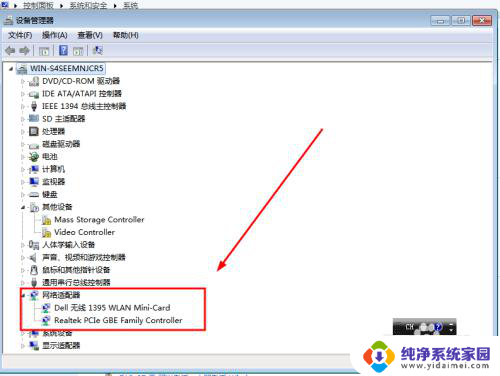
2.(二)无线网卡开关没有打开
如果驱动正确安装的话,有些笔记本电脑上是有无线开关的。有些型号的关开是单独的,拨到on位置即可,有些是通过键盘组合键来打开,如fn+f5等来实现开关。



3.(三)系统的无线网卡管理服务没有启动
在桌面上计算机图标上,属键打开管理。在服务中找到 WLan AutoConfig服务,在属性中查看是否被停止,如果没有启动,把启动型设置为自动,直接启动即。
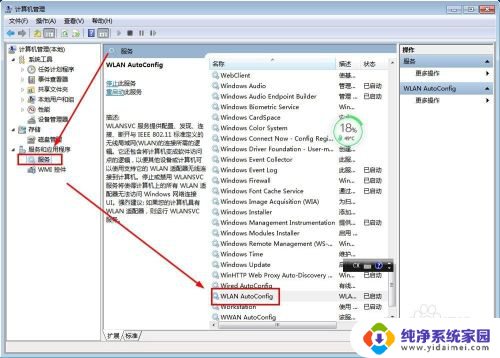
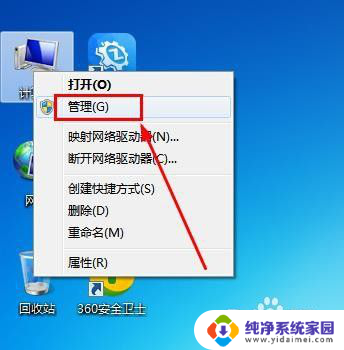
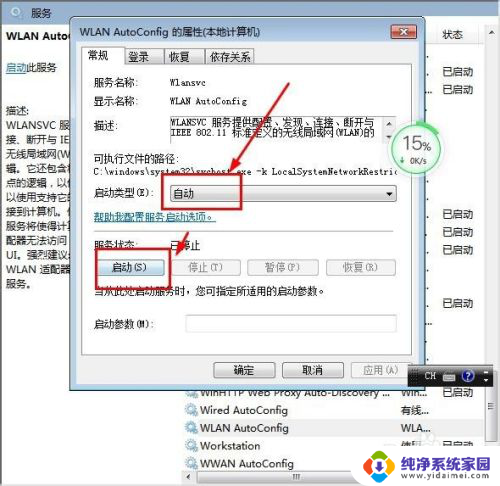
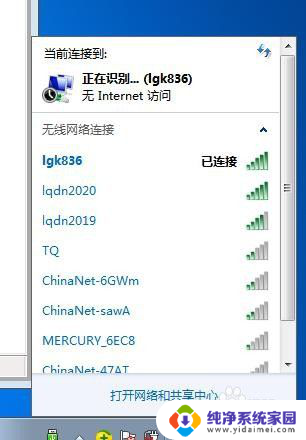
4.(四)无线路由器ssid 被隐藏
以上原因都尝试还是搜不到信号的话,可以通过网线进入路由器,查看wifi基本设置中,wifi名称是否被隐藏了。
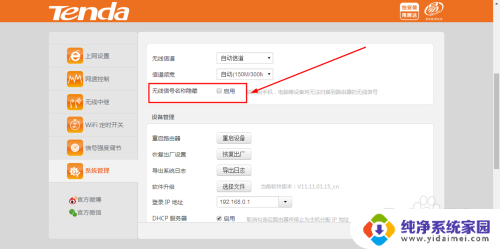
5.(五)硬件损坏
以上原因都无法排除的话,可以重装系统来确认,重装系统也不行的话,基本上确定硬件已损坏,需要更换无线网卡或模块了。
6.以上就是笔记本电脑搜不到wifi信号的一些原因,希望对你有所帮助。不足之处请你指正。
以上就是Windows 7无法找到无线网络的全部内容,如果你也遇到这种情况,不妨按照以上方法来解决,希望对大家有所帮助。
windows7怎么找不到无线网 WIN7笔记本连接不上WiFi怎么办相关教程
- w7笔记本电脑找不到wifi网络怎么办 WIN7笔记本连接不上WiFi怎么办
- windows7笔记本怎么连接无线网 win7笔记本电脑连接无线网速度慢怎么优化
- win7连接路由器无法上网 Windows7无法检测到无线网络怎么办
- win7系统wifi搜索不到 WIN7笔记本无法搜索到WiFi怎么办
- win7没有wifi图标 win7任务栏找不到无线网连接图标
- windows7笔记本怎么联网 Win7如何连接WiFi网络
- win7连接不上网络打印机 Windows7无法连接打印机怎么办
- w7笔记本电脑搜不到家里的wifi WIN7笔记本找不到WiFi信号怎么办
- 无线网怎么连接wifi Win7无法连接WiFi怎么办
- win7笔记本没有无线网络连接选项怎么办 win7没有无线网络选项怎么连接
- win7怎么查看蓝牙设备 电脑如何确认是否有蓝牙功能
- 电脑windows7蓝牙在哪里打开 win7电脑蓝牙功能怎么开启
- windows 激活 win7 Windows7专业版系统永久激活教程
- windows7怎么设置自动登出 win7系统自动登录设置方法
- win7连11打印机 win7系统连接打印机步骤
- win7 0x0000007c Windows无法连接打印机错误0x0000007c解决步骤